win7如何安装ie10 win7怎么安装ie10
更新时间:2021-01-06 10:51:08作者:huige
在win7系统中,一般是自带有ie浏览器的,但是有时候自带的ie浏览器版本可能不是自己喜欢的,就想要重新安装其他版本,比如近日有win7纯净版系统用户想要安装ie10浏览器,可是却不知道要怎么操作,其实方法很简单,本教程就给大家演示一下win7系统安装ie10浏览器的详细步骤吧。
具体步骤如下:
1、先来确认一下自己的系统,本机系统是win7系统旗舰版而且64位。
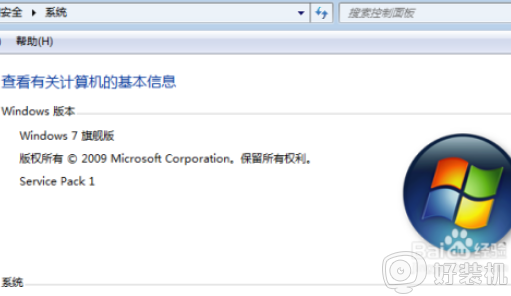
2、借助浏览器(本机的浏览器是 Internet Explorer 8),下载 Internet Explorer 10程序安装器。
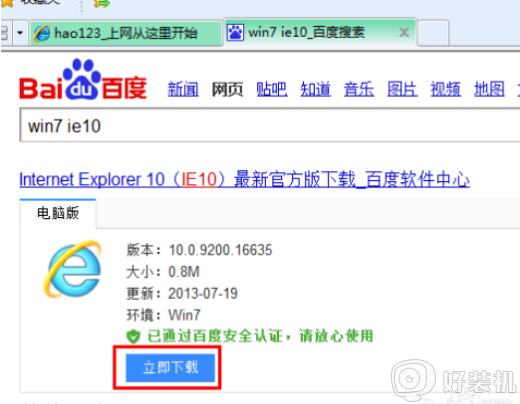
3、下载后双击安装文件(IE10-Windows6.1-zh-cn.exe),等待程序运行。
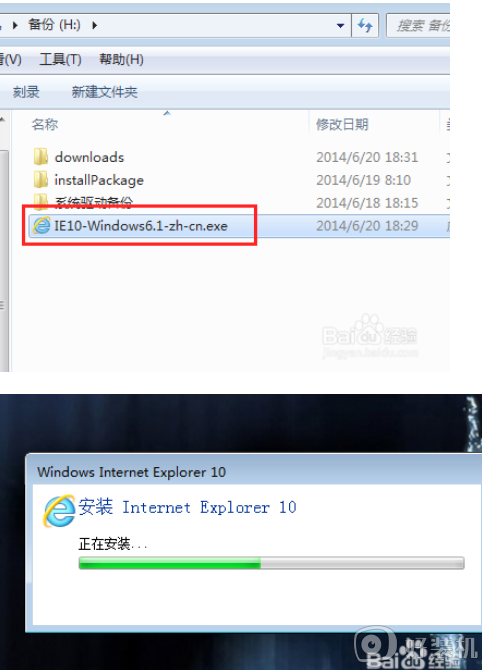
4、等待几分钟,程序自动安装完成后,提示系统重启。
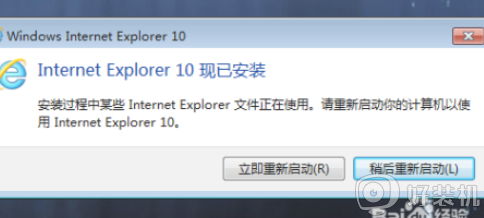
5、系统重启后,打开Internet Explorer浏览器,通过帮助按钮下面的关于选项,来验证IE10是否安装成功。
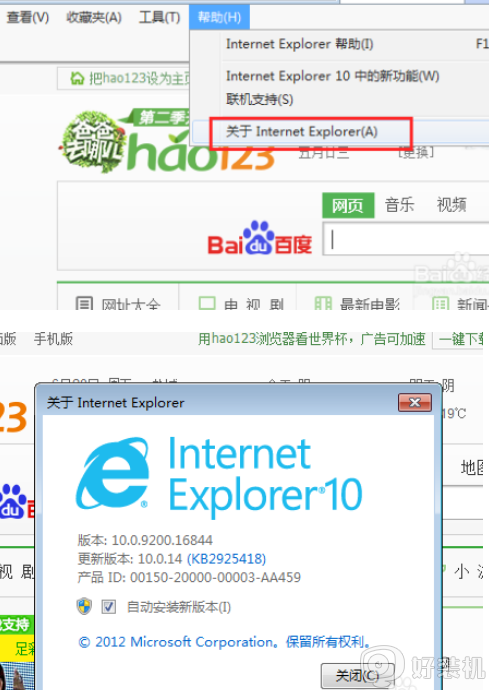
关于win7如何安装ie10就给大家讲解到这边了,有需要的用户们可以学习上面的方法来安装吧。
win7如何安装ie10 win7怎么安装ie10相关教程
- win7 32位能安装ie10吗 32位win7安装ie10详细教程
- win7 ie10无法打开网页怎么办 win7系统自带ie10打开不了网页解决方法
- win7安装net4.0未成功如何解决 win7无法安装net4.0怎么办
- win7安装缺少驱动程序如何解决 win7安装系统找不到驱动程序怎么办
- win7旗舰版nvidia无法继续安装怎么办 win7安装nvidia驱动失败如何修复
- bootcamp安装win7教程图解 如何使用bootcamp安装win7
- win7如何安装中文语言包 win7简体中文语言包怎么安装
- win7能安装office2019吗 win7如何安装office2019
- win7安装完成安装就不动了怎么办 win7安装到完成安装卡住不动了如何处理
- win7如何安装office2019 win7电脑安装office2019的方法步骤
- win7怎么区分固态硬盘和机械硬盘 win7如何看电脑是机械硬盘还是固态硬盘
- win7怎么取消备份?win7关闭自动备份功能的方法
- win7禁用的网络连接怎么恢复 win7禁用的网络如何重新启用
- win7禁用驱动数字签名设置方法 win7怎样禁用驱动程序数字签名
- win7进入不了安全模式怎么办 win7电脑不能进入安全模式解决方法
- 如何看win7是多少位的 查看电脑win7是多少位的方法
win7教程推荐
- 1 win7怎么让耳机和音响都有声音 win7电脑耳机和音响一起响怎么弄
- 2 win7电脑屏幕四周有黑边框怎么办 win7电脑屏幕显示不全怎么调节
- 3 win7怎么设开机密码?win7设置开机密码的步骤
- 4 win7背景黑色无法更换主题怎么办 win7系统主题黑色的变不了解决方法
- 5 手机投屏到电脑WIN7的方法 手机如何投屏到电脑win7
- 6 win7定时关机在哪里设置电脑 win7台式电脑如何定时关机设置
- 7 win7怎么设置共享打印机 win7电脑如何设置打印机共享
- 8 win7电脑时钟怎么自动调整 win7电脑时间设置自动更新方法
- 9 win7怎么升级ie浏览器的版本?win7系统如何升级ie浏览器
- 10 win7笔记本搜索不到任何wifi网络怎么办 笔记本win7搜索不到wifi信号处理方法
